
Comme dans le mot, réduire ou augmenter la distance entre les lignes: instructions étape par étape. Comment changer ou définir la distance entre les lignes?
L'article indiquera comment dans l'éditeur "Word" changer l'intervalle de ligne.
Utilisateurs novices d'un éditeur de texte " Mot 2007/2010/2013/2016»Demandez comment couper ou augmenter l'intervalle entre les lignes de ce programme? Discutons-en.
Sous l'intervalle arctique dans le programme " Mot.»Signifie la distance entre chaque chaîne précédente et ultérieure du texte. Une telle distance peut également avoir deux paragraphes en cours d'exécution l'un après l'autre. En général, cet intervalle peut être modifié dans une direction ou une autre.
Notez immédiatement que dans diverses versions » Mot.»L'intervalle de ligne est mesuré légèrement différemment. À savoir, si dans la version 2003, cette distance est notée, par exemple, le nombre " 1«Dans les versions ultérieures, la même valeur sera un peu plus. En principe, cela ne nous fait pas peur, surtout si nous parlons exactement sur les versions plus récentes " Mot.».
Maintenant, passez à la question.
Comment changer l'intervalle de ligne dans "Word"?
Commençons par le fait que dans le programme " Mot.»Ce paramètre peut être modifié à la fois dans le texte déjà imprimé et définissez les paramètres souhaités du texte que vous allez simplement composer. Dans le second cas, il vous suffit de préconfigurer le document et de saisir calmement le texte - l'intervalle de ligne vous sera comme vous le prescrivé.
Si vous souhaitez modifier la plage dans une partie spécifique du document ou dans l'ensemble du document imprimé, puis mettez en surbrillance la zone souhaitée avec la souris. En principe, vous pouvez même aller d'une autre manière:
- A l'étage sur la barre d'outils de programme dans la section " la chose principale«Sur le côté droit, une boîte à outils est nécessaire, comme indiqué dans la capture d'écran. Cliquez ici pour " Surligner«Après cela, le menu s'ouvrira avec la proposition de sélectionner une méthode de sélection.

Cliquez ici pour "allouer"
- Lorsque vous sélectionnez la zone souhaitée du document, cliquez sur " Intervalle»À gauche de la boîte à outils précédente (groupe» Paragraphe»).
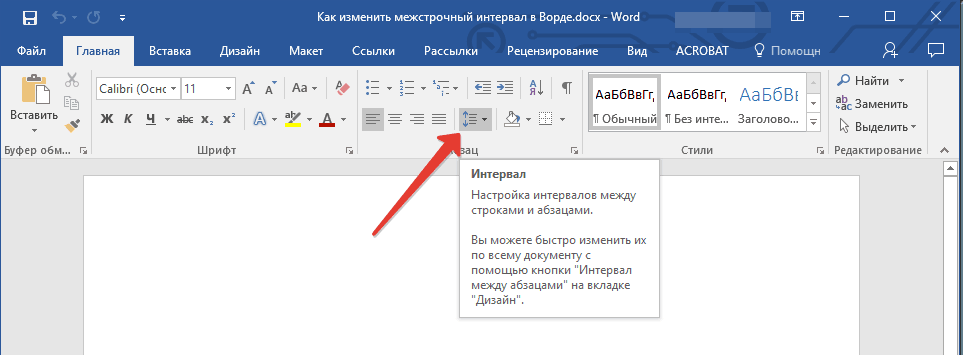
Cliquez sur "Intervalle"
- Maintenant, vous pouvez choisir la distance requise entre les lignes. Première pratique, choisissez différentes options.
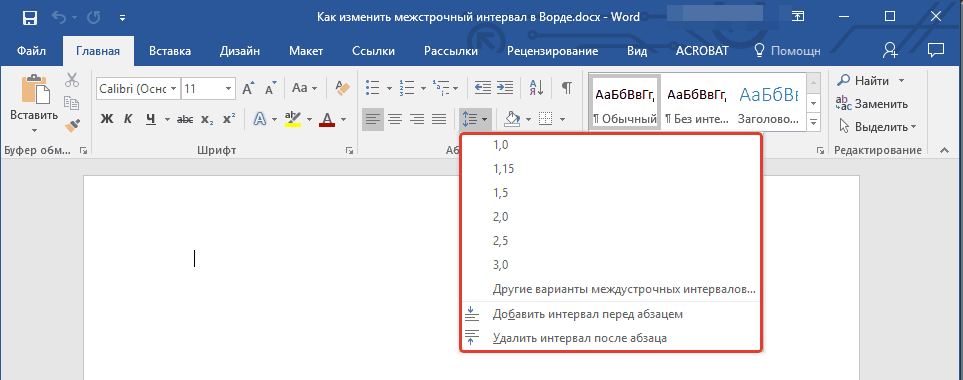
Sélectionnez la distance requise entre les rangées
- Si toutes les options par défaut ne vous conviennent pas, utilisez des paramètres supplémentaires comme indiqué sur la figure.
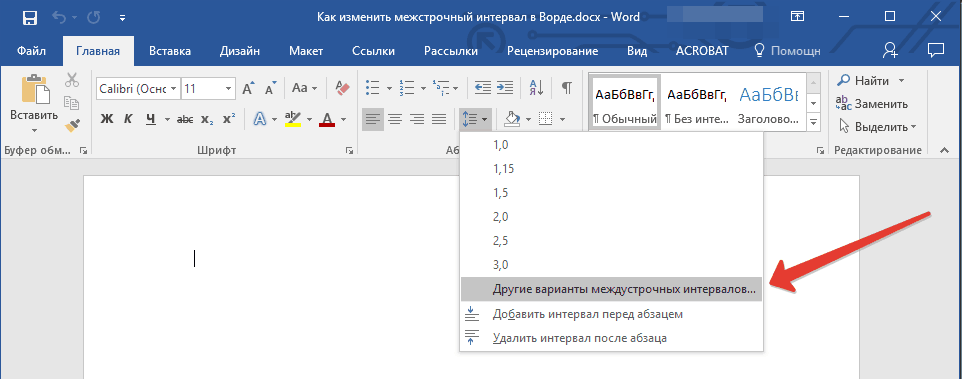
- La fenêtre s'ouvrira, où dans la section " Retenues et intervalles»Personnalisez les paramètres comme vous le souhaitez. En tant qu'échantillon, la fenêtre est ci-dessous, vous verrez comment la distance entre les lignes change à mesure que vous définissez. Si vous avez enregistré l'option vous satisfaisant, cliquez sur " d'accord».
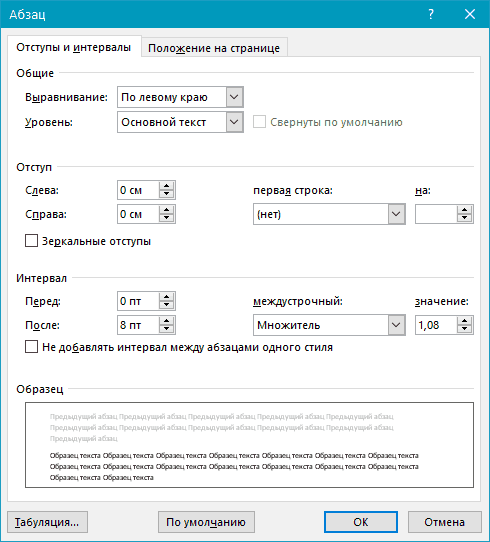
Paramètres additionnels
Changer la distance entre les paragraphes
Lorsque vous modifiez la distance entre les lignes, tout votre texte acquiert une vue unique, c'est-à-dire que même l'intervalle entre les paragraphes reste identique à l'intervalle entre les lignes:
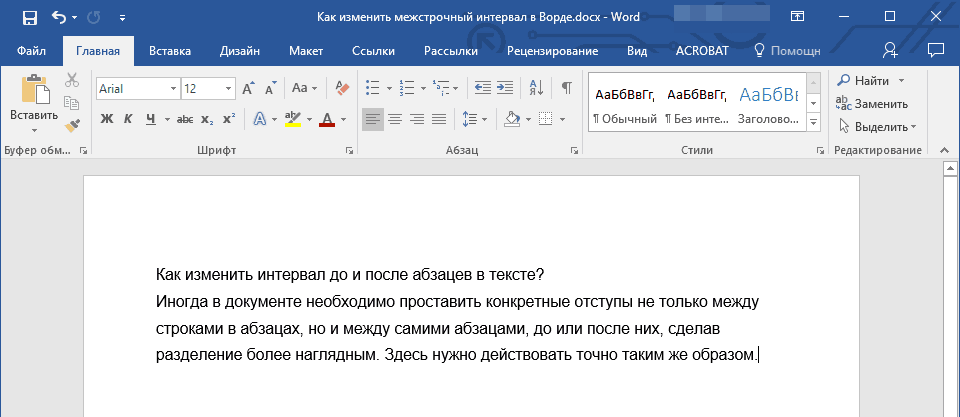
Texte sans intervalle entre les paragraphes
Si vous souhaitez que chaque nouveau paragraphe se démarque dans le texte mieux, vous devez modifier la distance entre les paragraphes. Pour ce faire, procédez comme suit:
- Mettre en surbrillance le texte dans votre document ou la partie requise
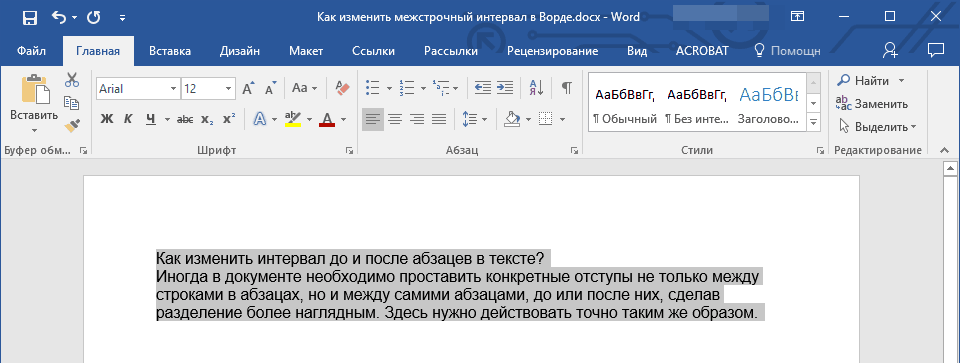
Texte surligné
- En outre, comme dans l'instruction précédente, à l'étage dans les outils, cliquez sur le bouton familier - " Intervalle" Dans le menu discontinué, faites attention aux articles - " Ajouter un intervalle à / après le paragraphe" Répétez à nouveau, améliorez ceci ou cet article jusqu'à ce que vous choisissiez sur le choix.
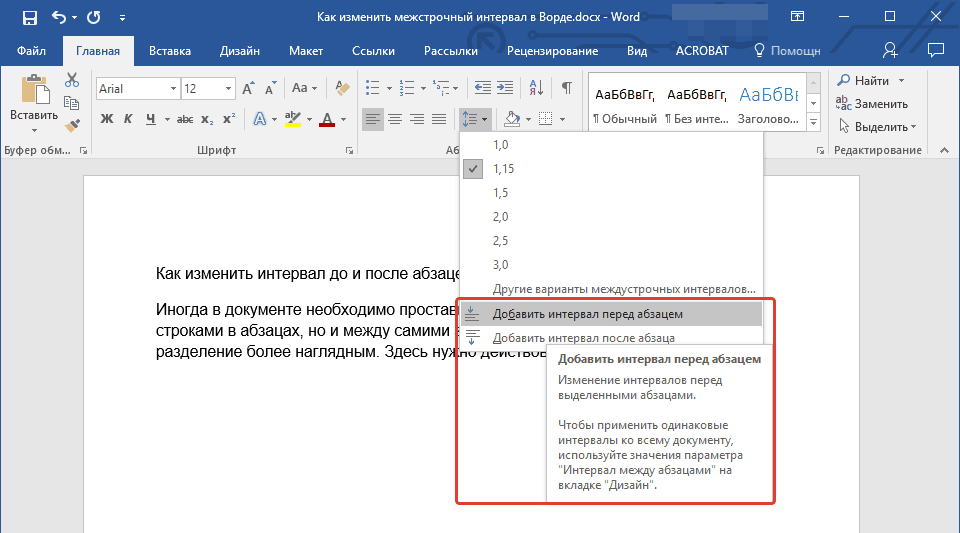
Cliquez sur le bouton "Intervalle", sélectionnez les éléments nécessaires.
- Si vous ne connaissez pas les paramètres par défaut, accédez à nouveau aux paramètres supplémentaires (" Autres options pour intervalles de cargaison"), Travaillez avec les paramètres, faites attention à l'échantillon et, à la fin, cliquez sur" d'accord».
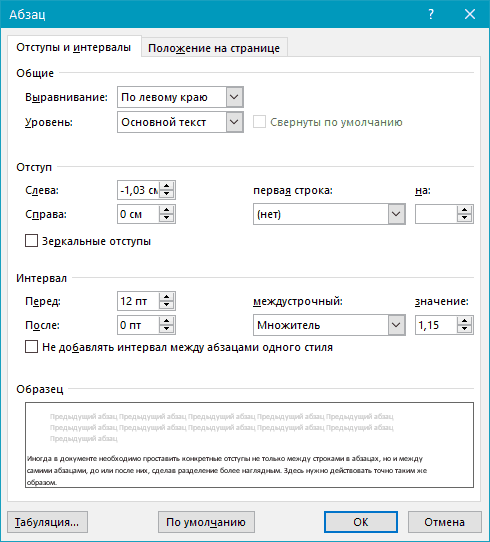
Paramètres supplémentaires - "Autres options pour intervalles de cargaison"
Une autre méthode pour augmenter ou diminuer la distance entre les rangées
Jusqu'à présent, nous avons parlé de la manière d'augmenter / de réduire la distance entre les lignes / paragraphes en allouant certaines parties du texte et en les travaillent. C'est-à-dire que nous pourrions changer chaque partie du texte à votre manière: quelque part pour augmenter la distance entre le titre et le texte, quelque part pour réduire la distance entre un paragraphe particulier.
Maintenant, nous ne ferons pas de mal à faire de l'exercice d'une telle conception de texte en une tombée en une fois tombé pour ne pas souffrir longtemps, après avoir changé chaque intervalle entre les rangées / paragraphes / sous-titres. Maintenant, nous allons recourir à d'autres possibilités du programme " Mot.».
Donc, pour définir tous les paramètres nécessaires pour tout texte en une occasion, procédez comme suit:
- Tout d'abord, nous allouons le texte dans lequel nous voulons changer toute la distance dont nous avons besoin
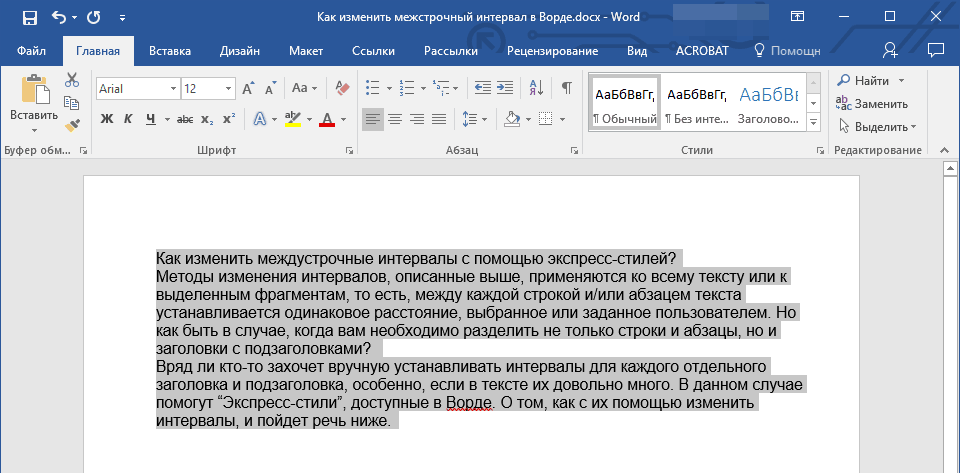
Envoyer du texte
- Au chapitre " la chose principale«Sur le côté droit de la barre d'outils, cliquez sur la flèche, comme indiqué dans la capture d'écran.
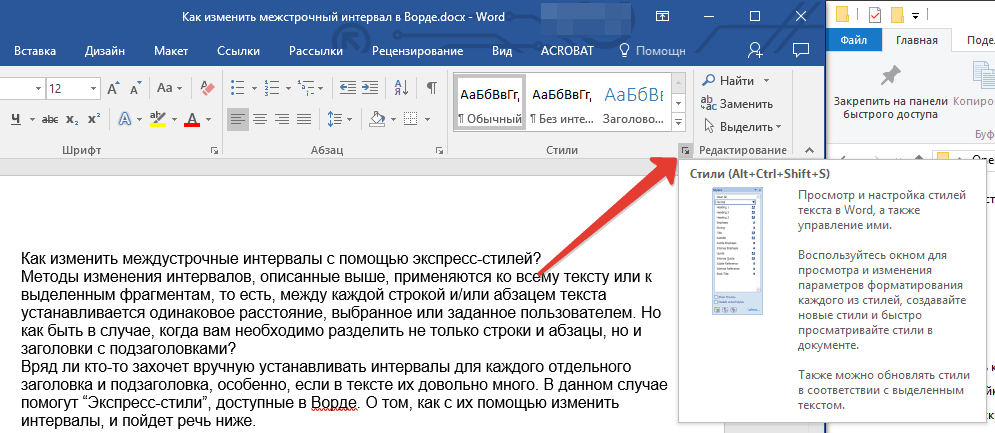
Cliquez sur la flèche
- Dans le menu abandonné, sélectionnez diverses options. Comme nous avons sélectionné le texte dans la fenêtre du programme sera modifié comme exemple.
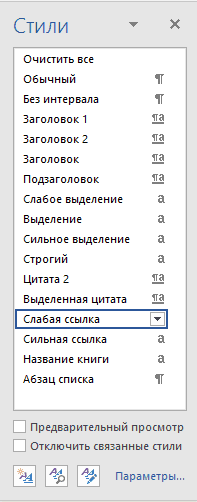
Choisir un style
- Sélection du style approprié, fermez le menu et profitez du résultat
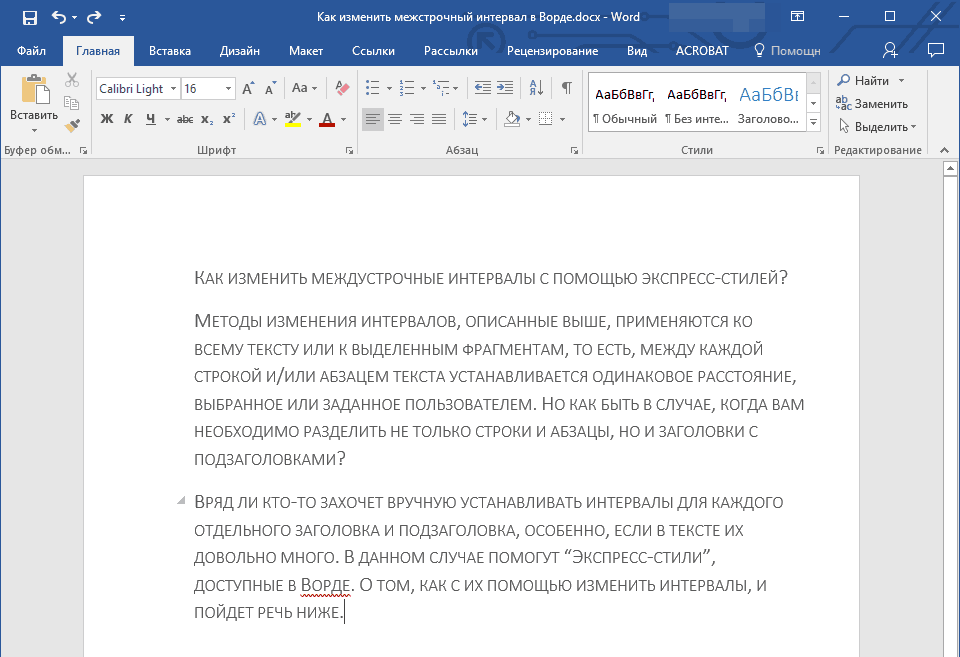
Résultat reçu
